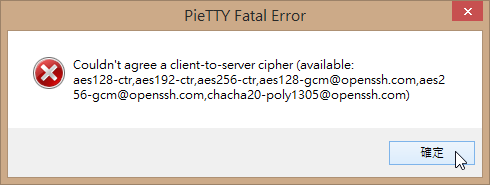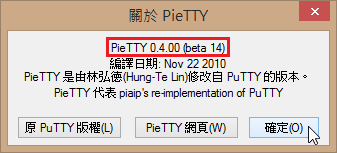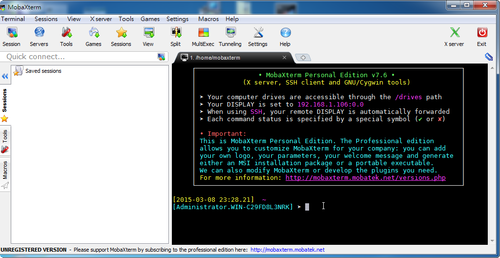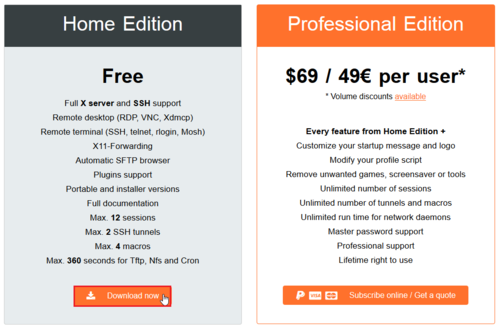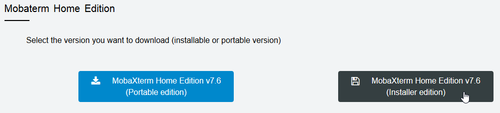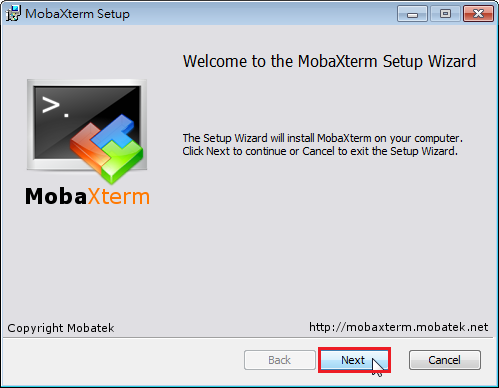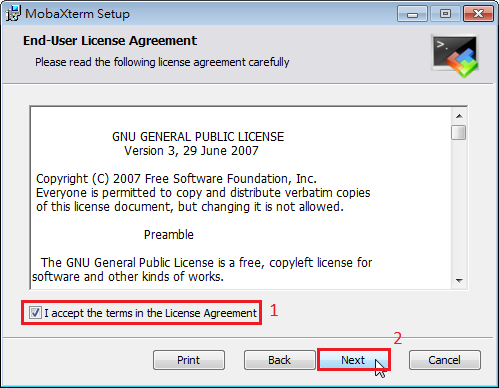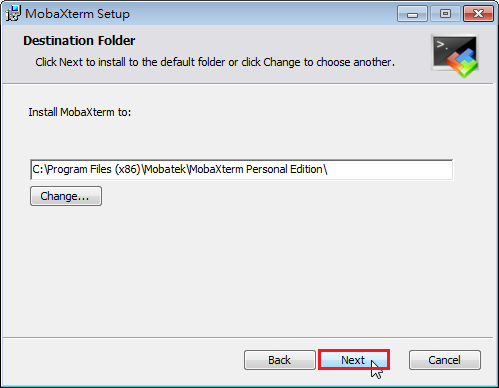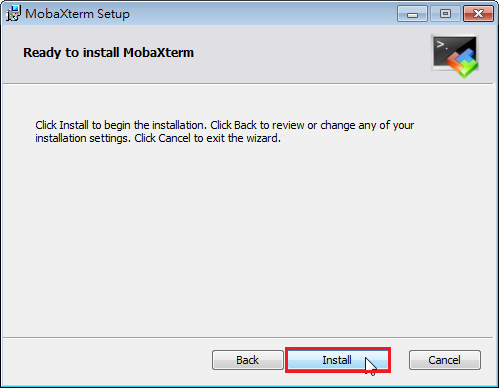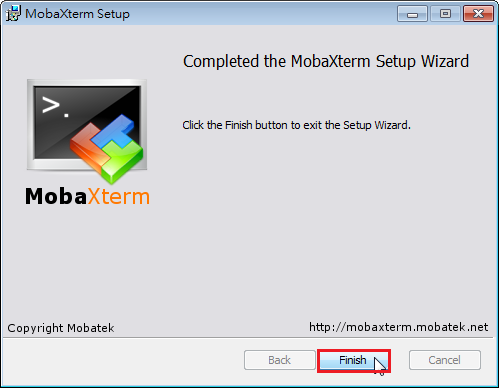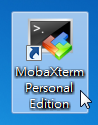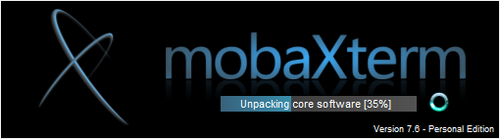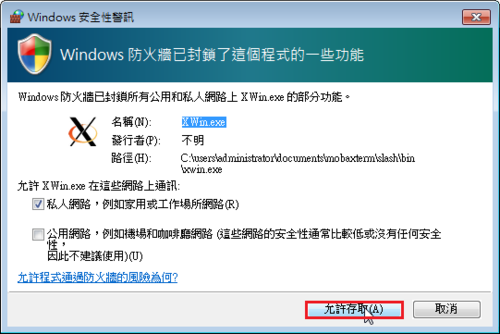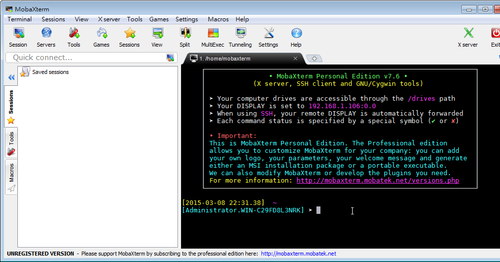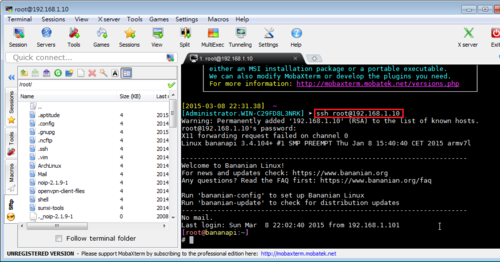為了讓能更方便了解學校每一台 Server 的狀態,所以啟用了 snmp 服務。
參考網頁:
Snmpd – ArchWiki
安裝 net-snmp 套件
# pacman -S net-snmp
建立目錄
# mkdir /etc/snmp[@more@]3. 因為只要偵測 snmp 相關資訊,所以採用唯讀的模式
# echo rocommunity read_only_user >> /etc/snmp/snmpd.conf
4. 設定開機時啟動 snmpd 服務
# systemctl enable snmpd
Created symlink from /etc/systemd/system/multi-user.target.wants/snmpd.service to /usr/lib/systemd/system/snmpd.service.
5. 啟動 snmpd 服務
# systemctl start snmpd
6. 檢查 snmpd 服務是否有正常啟動
# systemctl status snmpd
* snmpd.service – Simple Network Management Protocol (SNMP) Daemon
Loaded: loaded (/usr/lib/systemd/system/snmpd.service; enabled; vendor preset: disabled)
Active: active (running) since Sat 2014-12-27 20:57:10 CST; 13s ago
Process: 469 ExecStart=/usr/bin/snmpd -p /run/snmpd.pid (code=exited, status=0/SUCCESS)
Main PID: 471 (snmpd)
CGroup: /system.slice/snmpd.service
`-471 /usr/bin/snmpd -p /run/snmpd.pid
Dec 27 20:57:10 lemaker snmpd[469]: pcilib: Cannot open /proc/bus/pci
Dec 27 20:57:10 lemaker systemd[1]: Started Simple Network Management Protocol (SNMP) Daemon.
# netstat -anulp | grep ‘161’
udp 0 0 0.0.0.0:161 0.0.0.0:* 471/snmpd
7. 在本機讀取 SNMP 1 or 2c 相關資訊
# snmpwalk -v 1 -c read_only_user localhost | less
# snmpwalk -v 2c -c read_only_user localhost | less
8. 在防火牆設定限制
# iptabels -A INPUT -u udp -s x.x.x.x –dport 161 -m state –state NEW -j ACCEPT